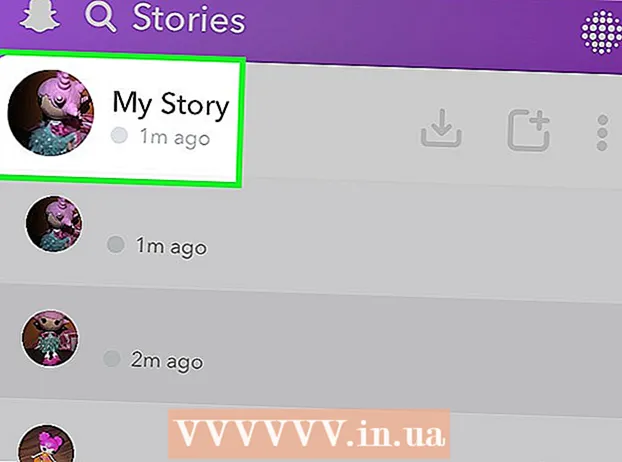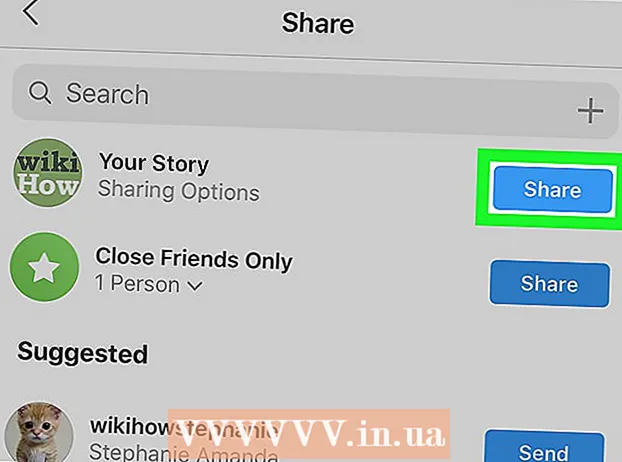Forfatter:
John Pratt
Opprettelsesdato:
12 Februar 2021
Oppdater Dato:
28 Juni 2024

Innhold
- Å trå
- Metode 1 av 3: Kjør omfattende diagnostikk- og reparasjonsinstallasjoner
- Metode 2 av 3: Hurtigreparasjoner for å øke hastigheten på systemet ditt
- Metode 3 av 3: Vedlikehold systemet regelmessig
- Tips
- Advarsler
Hvis Windows fortsetter å krasje, kan det enten være et problem med spesifikk programvare eller et mer generelt dataproblem. Regelmessige vedlikeholdskontroller kan bidra til å forhindre datamaskinlåsing, og presserende låsing kan ofte løses ved å redusere prosessorhastigheten og kjøre omfattende diagnostikk. Denne guiden diskuterer måter å øke hastigheten på datamaskinen din på både kort og lang sikt, og gjøre Windows-programvaren din jevnere.
Å trå
Metode 1 av 3: Kjør omfattende diagnostikk- og reparasjonsinstallasjoner
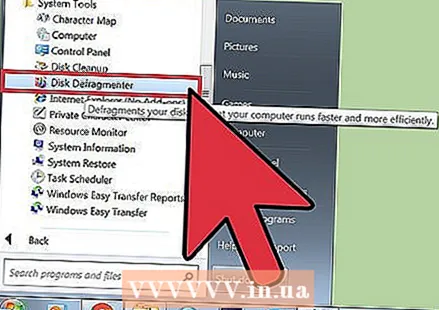 Defragmenter harddisken. Ved å utføre defragmenteringen kan du organisere fildata og gjøre det lettere for datamaskinen din å finne det den leter etter og mindre sannsynlig å krasje. Du åpner dette verktøyet via Programmer> Tilbehør> Systemverktøy> Diskdefragmentering.
Defragmenter harddisken. Ved å utføre defragmenteringen kan du organisere fildata og gjøre det lettere for datamaskinen din å finne det den leter etter og mindre sannsynlig å krasje. Du åpner dette verktøyet via Programmer> Tilbehør> Systemverktøy> Diskdefragmentering. - Hverdagen behandler spredt fildata fysisk på harddisken, noe som igjen fører til at datamaskinen tar lengre tid å hente den. Defragmentering korrigerer dette problemet og kan ta alt fra 10 minutter til flere timer, avhengig av størrelsen på disken.
- Les mer om å defragmentere en harddisk eller bruke Diskdefragmentering på wikiHow for mer detaljert informasjon.
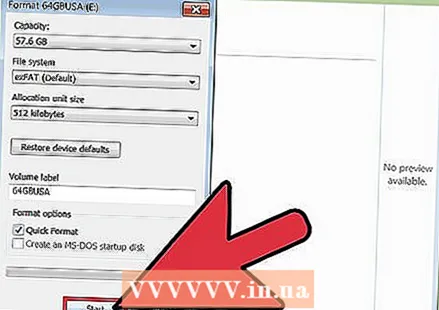 Formater harddisken og installer operativsystemet på nytt. Noen ganger kan fjerning og deretter installering av applikasjoner bidra til at de kjører raskere, og dette gjelder også for Windows-operativsystemet. Formatering av harddisken sletter alle filene på den primære stasjonen som forberedelse til å installere Windows på nytt ved hjelp av den originale installasjonsplaten.
Formater harddisken og installer operativsystemet på nytt. Noen ganger kan fjerning og deretter installering av applikasjoner bidra til at de kjører raskere, og dette gjelder også for Windows-operativsystemet. Formatering av harddisken sletter alle filene på den primære stasjonen som forberedelse til å installere Windows på nytt ved hjelp av den originale installasjonsplaten. - Sørg for å sikkerhetskopiere dataene dine først! Formatering betyr at alt på harddisken blir slettet.
- I Windows 8 og nyere kan du bruke Oppdater, og Windows vil installere seg selv på nytt (uten alle DVDer og slette dataene dine).
- Les Installer Windows 7 eller Installer Windows XP på nytt for mer informasjon om installasjonsprosessen.
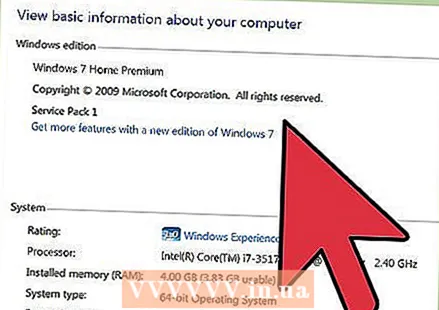 Nedgradere til et lavere operativsystem. Hvis systemet ditt bare oppfyller minimumskravene for gjeldende operativsystem, kan nedgradering bidra til å forbedre ytelsen din. Sjekk ut wikiHow for mer informasjon om nedgradering til Windows 7.
Nedgradere til et lavere operativsystem. Hvis systemet ditt bare oppfyller minimumskravene for gjeldende operativsystem, kan nedgradering bidra til å forbedre ytelsen din. Sjekk ut wikiHow for mer informasjon om nedgradering til Windows 7.
Metode 2 av 3: Hurtigreparasjoner for å øke hastigheten på systemet ditt
 Oppdater applikasjonene dine. Forsikre deg om at programvaren din (inkludert Windows selv) er helt oppdatert. De nyeste programvareversjonene kjører vanligvis også jevnest.
Oppdater applikasjonene dine. Forsikre deg om at programvaren din (inkludert Windows selv) er helt oppdatert. De nyeste programvareversjonene kjører vanligvis også jevnest. - Sjekk og installer oppdateringer fra Windows via Windows Update> Se etter oppdateringer> Installer oppdateringer.
- Mange programmer vil varsle deg om tilgjengelige oppdateringer, men du kan også søke på nettet etter de nyeste versjonene eller bruke programvareoppdateringsverktøy som regelmessig ser etter og rapporterer om oppdateringer.
 Lukk alle unødvendige applikasjoner. Mange programmer som kjører i bakgrunnen, kan ta en betydelig del av arbeidsminnet og dermed gjøre det tregere. For å se hvilke programmer som kjører til enhver tid, sjekk ikonene i programvinduet eller åpne "Oppgavebehandling".
Lukk alle unødvendige applikasjoner. Mange programmer som kjører i bakgrunnen, kan ta en betydelig del av arbeidsminnet og dermed gjøre det tregere. For å se hvilke programmer som kjører til enhver tid, sjekk ikonene i programvinduet eller åpne "Oppgavebehandling". 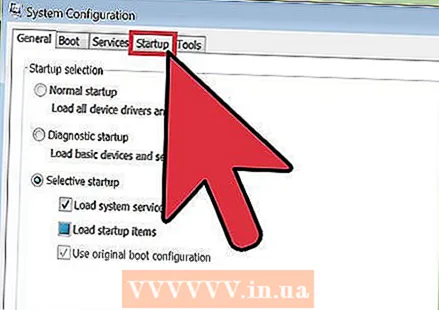 Begrens antall programmer som åpnes automatisk ved oppstart. Åpne Boot Configuration Utility ved å søke etter "msconfig.exe" og kjøre den. Klikk på "Oppstart" -fanen for å spesifisere hvilke programmer som automatisk startes ved oppstart.
Begrens antall programmer som åpnes automatisk ved oppstart. Åpne Boot Configuration Utility ved å søke etter "msconfig.exe" og kjøre den. Klikk på "Oppstart" -fanen for å spesifisere hvilke programmer som automatisk startes ved oppstart. - Alternativt har Microsoft en programnedlasting kalt "Autoruns" med lignende tilgang og noen tilleggsalternativer for programvare som åpnes automatisk når Windows starter.
 Slå av de visuelle effektene. Windows har omtrent 20 visuelle effekter (for eksempel skyggeeffekter eller måten menyene åpnes og lukkes) som også kan redusere systemet. Du kan slå noen av disse på eller av, eller la Windows velge de optimale ytelsesinnstillingene for seg selv (anbefalt).
Slå av de visuelle effektene. Windows har omtrent 20 visuelle effekter (for eksempel skyggeeffekter eller måten menyene åpnes og lukkes) som også kan redusere systemet. Du kan slå noen av disse på eller av, eller la Windows velge de optimale ytelsesinnstillingene for seg selv (anbefalt). - Åpne innstillingene for visuelle effekter via Kontrollpanel> Ytelse og verktøyinformasjon> Juster visuelle effekter.
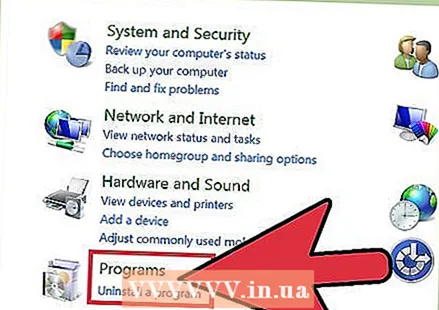 Fjern applikasjoner du ikke lenger trenger. For å fjerne et program, klikk Kontrollpanel og deretter "Legg til / fjern programmer". Velg programmet du vil fjerne, og klikk "Endre / fjern".
Fjern applikasjoner du ikke lenger trenger. For å fjerne et program, klikk Kontrollpanel og deretter "Legg til / fjern programmer". Velg programmet du vil fjerne, og klikk "Endre / fjern". - For mer detaljert informasjon, les artikler på wikiHow om hvordan du fjerner uønskede programmer fra datamaskinen din.
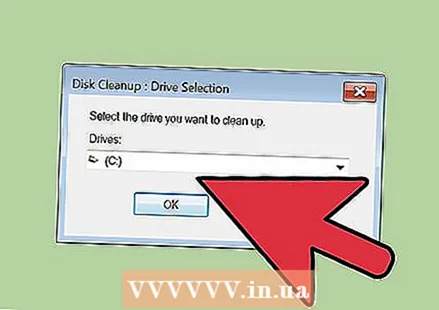 Slett filer du ikke lenger trenger. Det innebygde verktøyet "Diskopprydding" søker etter unødvendige filer for å holde harddisken ryddig og for å forbedre ytelsen.
Slett filer du ikke lenger trenger. Det innebygde verktøyet "Diskopprydding" søker etter unødvendige filer for å holde harddisken ryddig og for å forbedre ytelsen. - Åpne Diskopprydding via Innstillinger> Kontrollpanel> Administrative verktøy.
- Ikke glem å tømme papirkurven regelmessig! Filer forblir der til papirkurven tømmes, og kan noen ganger redusere systemet.
Metode 3 av 3: Vedlikehold systemet regelmessig
 Start datamaskinen på nytt med jevne mellomrom. En omstart tømmer PC-minnet og lukker all programvare som kjører bak kulissene. En omstart skal være en vanlig daglig rutine.
Start datamaskinen på nytt med jevne mellomrom. En omstart tømmer PC-minnet og lukker all programvare som kjører bak kulissene. En omstart skal være en vanlig daglig rutine.  Kjør en virusscanning. Regelmessig viruskontroll kan identifisere og fikse mange problemer som vil forbedre systemytelsen. Bruk den innebygde Windows-virusscanneren (Defender) eller velg blant en rekke andre programvarealternativer.
Kjør en virusscanning. Regelmessig viruskontroll kan identifisere og fikse mange problemer som vil forbedre systemytelsen. Bruk den innebygde Windows-virusscanneren (Defender) eller velg blant en rekke andre programvarealternativer.  Rydd opp i Windows-registeret. Dette er et trinn for avanserte Windows-brukere og innebærer endring av viktige systeminnstillinger, så vær så snill å håndtere dette. Ta en sikkerhetskopi av registeret før du åpner registereditoren (via kommandoen "regedit"). Fra Registerredigering kan du slette gamle applikasjoner, uønskede oppstartselementer og tilpasse brukerprofiler på administratornivå. Les artikler på wikiHow om å rengjøre Windows-registeret selv for en trinnvis oversikt.
Rydd opp i Windows-registeret. Dette er et trinn for avanserte Windows-brukere og innebærer endring av viktige systeminnstillinger, så vær så snill å håndtere dette. Ta en sikkerhetskopi av registeret før du åpner registereditoren (via kommandoen "regedit"). Fra Registerredigering kan du slette gamle applikasjoner, uønskede oppstartselementer og tilpasse brukerprofiler på administratornivå. Les artikler på wikiHow om å rengjøre Windows-registeret selv for en trinnvis oversikt. - Selv om det er mange rengjøringsmidler der ute, er det nesten alltid bedre å ta seg tid til å rense registret manuelt og få bedre ytelsesresultater.
 Åpne og rengjør datamaskinen selv. Støv kan redusere selv de beste datamaskinene. Her løsner du skruene på siden eller baksiden av huset og bruker trykkluft for å fjerne støvet. Vær forsiktig fordi innsiden av datamaskinen din er veldig delikat.
Åpne og rengjør datamaskinen selv. Støv kan redusere selv de beste datamaskinene. Her løsner du skruene på siden eller baksiden av huset og bruker trykkluft for å fjerne støvet. Vær forsiktig fordi innsiden av datamaskinen din er veldig delikat. - For mer informasjon, les artikler på wikiHow om rengjøring av innsiden av en datamaskin.
- Vær spesielt oppmerksom på å støve av kjøleribben og viftene.
Tips
- Start "Veiviser for skrivebordsopprydding". I nyere versjoner av Windows er dette et verktøy som fjerner ubrukte snarveier fra skrivebordet, noe som kan forbedre ytelsen.
- Fjern all programvare fra Kontrollpanel, ikke bare snarveien.
- Bruk "Veiviser for vedlikeholdsplan" (i noen versjoner kalles den "Oppgaveplanlegger"). Dette programmet hjelper til med å planlegge regelmessige diskoppryddinger, diskdefragmenteringer og andre viktige vedlikeholdsrutiner.
Advarsler
- Håndter all maskinvare med forsiktighet, da den lett kan bli skadet.
- Se opp for virus når du laster ned programvare. Skann exe-filer og zip-filer før du trekker ut dem eller noe som ser mistenkelig ut.